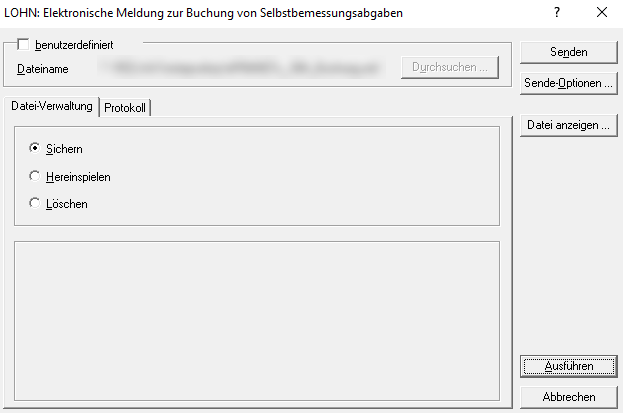Elektronische Übermittlung der Meldungen
Erstellung der Monatsmeldung und der Urlaubsentgeltsmeldung
Tipp
Die Monatsmeldung kann pro Monat nur einmal übermittelt werden. D. h. die Daten sollten vollständig sein. Nachträgliche Ergänzungen und Änderungen können derzeit nur telefonisch mit der BUAK abgewickelt werden.
Die Monatsmeldung wird im Programmteil Bearbeiten / Elektronische Übermittlung / Elektronische Monatsmeldung BUAK erstellen ausgegeben.

Nach Anwahl der Schaltfläche Erstellen wird die Meldung erstellt und kann im Registerblatt Protokoll aufgerufen werden.
Der Programmteil Klient / Elektronische Übermittlung / BUAK Monatsmeldung absenden ermöglicht das Versenden der Meldung.

Dieselbe Vorgehensweise finden Sie unter Bearbeiten / Elektronische Übermittlung / Elektronische Urlaubsentgeltsmeldung auch für die Urlaubsentgeltsmeldung.
Tipp
Über den Punkt Sende-Optionen ist der Standardpfad für den BUAK Login hinterlegt. Falls sich durch die BUAK eine Änderung ergibt, können Sie den Pfad manuell anpassen oder nach unserem Update den neuen Standardpfad vorschlagen lassen.
Import der Monatsmeldung und der Urlaubsentgeltsmeldung im BUAK-Portal
Über den Link https://sp.buak.at/de/login/ wechseln Sie zunächst in Ihrem Browser zur Login-Seite für das BUAK-Portal. Nun müssen Sie sich mit den Zugangsdaten, die Sie von der BUAK erhalten haben, einloggen.
Über den Button Steuerberatungsportal oder Firmenportal und anschließend den Punkt Meldungseingabe können Sie die Option Direktdaten auswählen.

Über Datei auswählen kann dann die im LV-Programm erzeugte Datei vom Speicherort übernommen werden. Anschließend müssen Sie die Datei noch über den entsprechenden Button prüfen.

Sie müssen den Vorgang mit Daten verarbeiten und schlussendlich mit der Freigabe des Betriebes abschließen.
Tipp
Die Urlaubsentgeltverrechnung steht zurzeit nur für Betriebe mit Treuhandkonto zur Verfügung.
Erstellung der BUAK-Austrittsmeldung
Wenn ein Austritt abgerechnet wird, kann die Meldung unmittelbar nach dem Speichern der Abrechnung bereits erstellt werden.

Die Austrittsmeldung kann ebenfalls im Programmteil Bearbeiten / Elektronische Übermittlung / Elektronische Austrittsmeldung BUAK erstellen ausgegeben werden.

Austrittsmeldungen können erstellt bzw. auch durch Anwahl des Eintrages Storno Austrittsmeldung storniert werden.
Der Versand der Austrittsmeldungen erfolgt im Programmteil Klient / Elektronische Meldung / BUAK Austrittsmeldung absenden.
Übermittlung der BUAK-Austrittsmeldung
Über Klient / Elektronische Übermittlung / BUAK Austrittsmeldung absenden werden Sie über Ihren Browser auf die Login-Seite des BUAK-Portals weitergeleitet. Nach dem Login finden Sie über das Steuerberatungsportal oder Firmenportal und anschließende Meldungseingabe die Option Direktdaten und letztlich den Punkt Meldung Austritt.


Die betroffene Datei können Sie hier auswählen und mit der Tastenkombination Strg + V einfügen und anschließend prüfen und speichern lassen.
Import BUAK-Rückmeldung
Im Programmteil Bearbeiten / Elektronische Übermittlung / Elektronische Monatsmeldung BUAK-Rückdatei importieren können die XML-Dateien, die die BUAK zum Download zur Verfügung stellt, importiert werden.

Im Feld Importdatei wählen Sie die XML-Datei an, die von der BUAK gesendet wurde. Sie können die Zuschlagsverrechnungsliste beim Import durch Anwahl des Feldes Zuschlagsverrechnungsliste drucken oder innerhalb der Abrechnung der Dienstnehmer, durch Anwahl der Tastenkombination Strg + Z, aufrufen bzw. ausdrucken.
Im Abrechnungsbildschirm BUAK werden im Bereich Urlaubsentgelt-Verrechnung (nur bei vorhandenem Treuhandkonto) der Monat der letzten Rückmeldung, die Offenen Urlaubstage und der Offene Anspruch angezeigt.
Tipp
Über Bearbeiten / Elektronische Übermittlung / Elektronische Urlaubsentgeltsmeldung BUAK-Rückdatei importieren können Sie die Rückdatei zur Urlaubsverrechnung übernehmen.
Herunterladen der BUAK-Rückmeldung im BUAK-Portal
Loggen Sie sich im BUAK-Portal ein. Wählen Sie den Punkt Portal an und gehen Sie dann auf Meldungseingabe.

Im nächsten Bildschirm klicken Sie auf der rechten Seite auf Archiv Rückmeldungen.
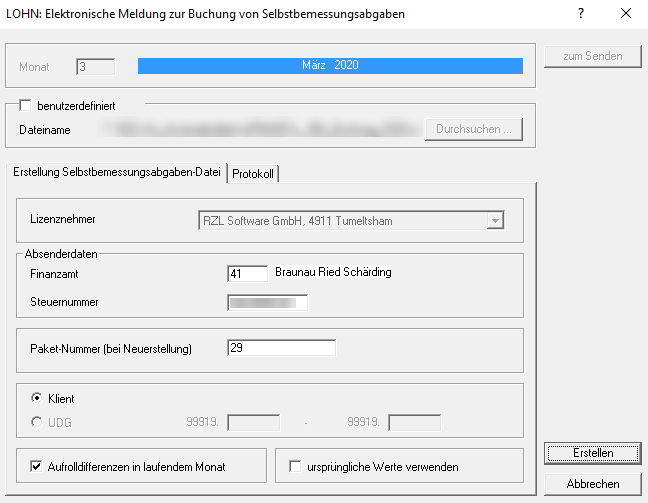
Im Archiv der Rückmeldungen wählen Sie die entsprechende Datei aus und laden Sie diese als XML-Datei herunter.